Kaip pakeisti šalį ar regioną „Google Play“ parduotuvėje
Įvairios / / November 07, 2023
„Google Play“ yra „Android“ ekosistemos širdis, siūlanti platų programų, žaidimų ir pramogų pasirinkimą naudotojams visame pasaulyje. Jei persikėlėte į naują vietą arba norite pamatyti dalykus iš kitos pasaulio vietos, šis straipsnis skirtas jums. Išmokysime, kaip pakeisti šalį „Google Play“ parduotuvėje.

„Google Play“ parduotuvės vietos pakeitimas yra teisėtas ir paprastas būdas oficialiai naršyti žymiausias tos šalies programas. Be to, pakeitę regioną „Play“ parduotuvėje, galite atsisiųsti geografiškai ribotas programas į savo įrenginį. Taigi, nieko nelaukdami, patikrinkime, kaip tai padaryti.
Ką reikia atsiminti prieš keičiant šalį „Google Play“ parduotuvėje
Yra daug priežasčių, kodėl galbūt norėsite pakeisti šalies nustatymą „Google Play“ parduotuvėje. Viena iš pagrindinių priežasčių gali būti ta, kad neseniai naudojote programą atsisiųstas jūsų šalyje nepasiekiamas. Tačiau prieš kalbėdami apie tai, kaip pakeisti „Play“ parduotuvės regioną, kad tai išspręstumėte, peržvelkime kai kuriuos dalykus, kuriuos turėtumėte atsiminti prieš tai darydami.
1. Šalies keitimo dažnis
„Play“ parduotuvės šalį galite pakeisti kartą per metus. Po pakeitimo negalėsite grįžti į senąjį regioną dar vienerius metus.
2. Mokėjimo būdas

Senasis mokėjimo metodas neveiks su nauja paskyra. Atlikdami operacijas turite naudoti mokėjimo parinktį iš naujos šalies.
3. Turinio prieinamumas
Atminkite, kad kai kurios knygos, filmai, TV laidos, žaidimai ir programos gali būti nepasiekiamos jūsų naujoje šalyje, todėl galite prarasti prieigą.
4. „Google Play“ balansas

„Google Play“ balansas iš senosios šalies negali būti naudojamas naujame regione. Tačiau jei grįšite į savo senąją šalį, atgausite prieigą prie savo balanso.
5. „Google Play“ taškai
Kai pakeisite šalį, prarasite prieigą prie „Google Play“ taškų, o žaidimo eigos lygis gali būti neperkeltas į naują regioną.
6. „Google Play Pass“ prenumerata
Jei turite „Google Play Pass“ prenumeratą, ji bus perkelta į naują šalį tik tuo atveju, jei paslauga ten bus pasiekiama. Jei ne, negalėsite įdiegti daugiau „Google Play Pass“ žaidimų ir programų.
7. Galimos mokėjimo parinktys
Įsitikinkite, kad naujoje šalyje yra tinkamos mokėjimo galimybės. Kai kuriose šalyse taikomi galimų mokėjimo metodų tipų apribojimai.
8. Konkrečiai šaliai taikomi reglamentai
Žinokite apie bet kokius konkrečiai šaliai taikomus įstatymus ar apribojimus, kurie gali turėti įtakos tam tikrų programų ar turinio naudojimui jūsų naujajame regione.
9. Duomenų praradimas

Pakeitus šalį gali būti prarasti duomenys arba kai kurių programų ir žaidimų pažanga. Taigi, mes jums siūlome sukurkite atsarginę „Windows“ atsarginę kopiją duomenis ir failus prieš perjungdami.
10. Šeimos biblioteka
Jei priklausote Šeimos bibliotekai, šalių pakeitimas gali turėti įtakos pasiekiamumui arba funkcijoms. Patikrinkite, ar jūsų naujoje šalyje palaikoma Šeimos biblioteka.
Būtinos sąlygos norint pakeisti šalį „Google Play“ parduotuvėje

Prieš pereidami į priekį ir patikrindami veiksmus, kaip pakeisti šalį ar regioną „Google Play“ parduotuvėje, pirmiausia patikrinkime, kokius reikalavimus reikia atlikti:
- Jūsų „Google Play“ paskyra turi būti bent vienerių metų senumo.
- Turite turėti galiojantį IP adresą iš šalies, į kurią norite persijungti.
- Turite turėti galiojantį mokėjimo metodą iš šalies, į kurią norite pereiti.
Pakeiskite „Google Play“ šalį darbalaukyje
Kai įvykdote visus anksčiau minėtus reikalavimus, atlikite šiuos paprastus veiksmus, kad pakeistumėte „Google Play“ parduotuvės šalį kompiuteryje.
1 žingsnis: Kompiuteryje atidarykite žiniatinklio naršyklę.
2 žingsnis: Eikite į „Google“ mokėjimų centrą ir spustelėkite „Nustatymai“.
„Google“ mokėjimų centras
3 veiksmas: Skiltyje „Mokėjimų profilis“ spustelėkite mygtuką Redaguoti (pieštuko piktogramą), esantį šalia šalies / regiono.

4 veiksmas: Pasirinkite parinktį Sukurti naują profilį.

5 veiksmas: Norėdami sukurti naują profilį, patvirtinimo laukelyje paspauskite mygtuką Tęsti.

6 veiksmas: Šalis/regionas išskleidžiamajame meniu pasirinkite šalį ir spustelėkite Tęsti.

7 veiksmas: Įveskite mokėjimo adresą ir spustelėkite Pateikti.

Sveikiname! Sėkmingai sukūrėte naują mokėjimo profilį. Dabar „Google Play“ parduotuvė automatiškai pasikeis į naują šalį ar regioną per 48 valandas.
Pakeiskite „Google Play“ šalį mobiliajame įrenginyje
„Android“ įrenginio „Google Play“ parduotuvės šalies nustatymus perjungti paprasta. Atlikite toliau nurodytus veiksmus.
1 žingsnis: Atidarykite „Play“ parduotuvę savo telefone ir viršutiniame dešiniajame kampe palieskite savo nuotrauką.

2 žingsnis: Eikite į „Nustatymai“ ir pasirinkite „Bendra“.

3 veiksmas: Bakstelėkite „Paskyros ir įrenginio nuostatos“ ir raskite skyrių „Šalis ir profiliai“.

4 veiksmas: Dabar pamatysite parinktį perjungti į [region] „Play“ parduotuvę, jei esate kitoje šalyje, nei buvote registruotas iš pradžių.
5 veiksmas: Galiausiai prie paskyros pridėkite naują mokėjimo metodą. Po to galite patikrinti to regiono „Play“ parduotuvę.
Pastaba: Gali užtrukti iki 48 valandų, kol šis pakeitimas pradės veikti.
Pakeiskite šalį „Google Play“ parduotuvėje naudodami VPN
Jei norite pakeisti šalį ar regioną „Google Play“ parduotuvėje, vienas veiksmingas būdas yra naudoti virtualų privatų tinklą (VPN). Šis metodas leidžia keisti savo virtualią vietą, suteikiant prieigą prie programų ir turinio, kuris nepasiekiamas jūsų dabartiniame regione.
Be to, šis metodas leidžia pakeisti „Google Play“ šalį nepridedant mokėjimo metodo, jei anksčiau jo nepridėjote prie „Play“ parduotuvės ID.

„Google Play“ parduotuvės programos ir turinio pasiekiamumas gali labai skirtis atsižvelgiant į jūsų fizinę vietą. Norėdami išnaudoti visas VPN galimybes šiuo tikslu, naudokite patikimą, didelės spartos ir saugų VPN tinklas.
Atminkite, kad VPN prijungimas gali skirtis priklausomai nuo VPN programos ir įrenginio. Šiame pavyzdyje iliustracijos tikslais naudosime „Windscribe VPN“ „Windows“ kompiuteryje:
1 žingsnis: Atsisiųskite ir įdiekite „Windscribe VPN“.
Windscribe
2 žingsnis: Paleiskite programą ir prisijunkite prie savo paskyros. Sukurkite naują paskyrą, jei jos dar neturite.
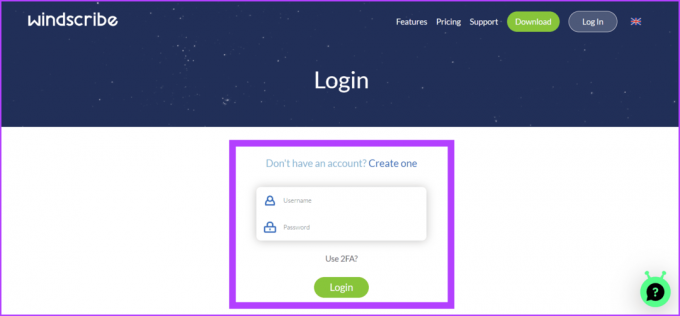
3 veiksmas: Pasirinkite išskleidžiamąjį meniu šalia Vietos ir sąraše pasirinkite šalį, prie kurios norite prisijungti. Spustelėkite maitinimo mygtuką, kad prisijungtumėte prie VPN serverio.

4 veiksmas: Dabar esate prisijungę prie VPN. Atsižvelgdami į naudojamą įrenginį, atlikite anksčiau aprašytuose metoduose nurodytus veiksmus, kad pakeistumėte šalį „Google Play“ parduotuvėje.
Patarimas: Išvalykite programos duomenis, jei naudojate „Play“ parduotuvės programą mobiliajame įrenginyje.
DUK apie šalies ar regiono keitimą „Google Play“ parduotuvėje
Viena iš ryškiausių priežasčių, kodėl galbūt negalėsite pakeisti „Google Play“ šalies, yra tai, kad jūsų paskyrai nėra vieneri metai arba, jei turėjote neseniai pakeisti šalį, ir nuo to laiko nepraėjo metai tada.
Yra keletas galimų paaiškinimų, kodėl kai kurios „Google Play“ svetainės nepasiekiamos jūsų šalyje. Techniniai apribojimai, vyriausybės apribojimai ir licencijavimas yra keletas iš jų.
Vieta atnaujinta
„Google Play“ parduotuvėje galite pasiekti daugybę žaidimų ir programų, taip pat kitus mokėjimo ir kainodaros metodus, pakeisdami savo šalį arba sritį. Tačiau geriausia būtų būti atsargiems renkantis naują regioną, nes tai galite padaryti tik kartą per metus.
Paskutinį kartą atnaujinta 2023 m. lapkričio 6 d
Aukščiau pateiktame straipsnyje gali būti filialų nuorodų, kurios padeda palaikyti „Guiding Tech“. Tačiau tai neturi įtakos mūsų redakciniam vientisumui. Turinys išlieka nešališkas ir autentiškas.

Parašyta
Susipažinkite su Bhaskaru, savo draugišku kaimynystės technologijų entuziastu, tapusiu žodžių kalviu. Pastaruosius kelerius metus jis buvo jūsų vadovas, kaip iššifruoti „iOS“, „Android“, „MacOS“ ir „Windows“ platformas. Turėdamas bakalauro laipsnį, jis pasišventė siekdamas supaprastinti technologijų sudėtingumą visiems ir perdavė savo patirtį tokiems leidiniams kaip „iGeeksBlog“, „The Writing Paradigm“ ir kt. Jo stiprybė yra lengvai sekamų vadovų ir išsamių straipsnių kūrimas, todėl sudėtingas technologijų pasaulis tampa prieinamas visiems. Kai nesate panirę į technologijų pasaulį, pamatysite, kad jis mėgaujasi muzika ar sportu.



